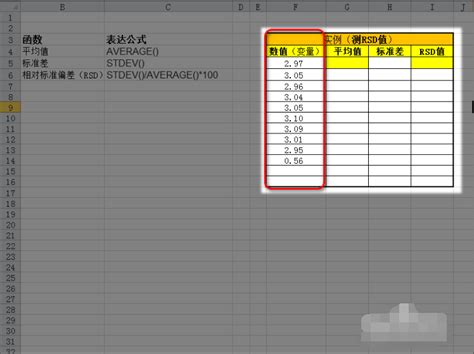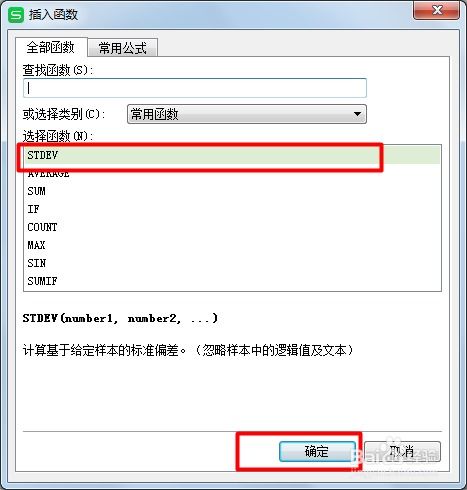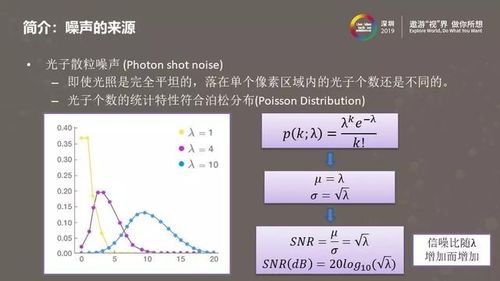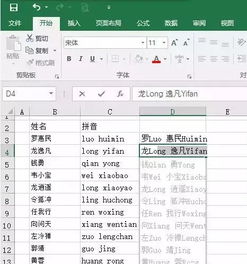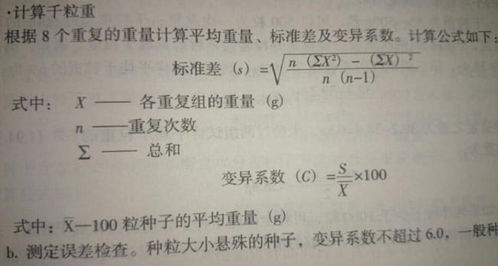Excel中轻松掌握:标准偏差计算的魔力公式
在Excel中,标准偏差(Standard Deviation, SD)是一个极其重要的统计量,用于衡量数据集的离散程度或变异程度。对于想要深入了解数据特性、优化数据分析流程或进行科学研究的用户而言,掌握如何在Excel中计算标准偏差至关重要。本文将直接介绍如何在Excel中利用内置函数快速计算标准偏差,无需冗长的解释,直接输出结果,帮助感兴趣的用户高效掌握这一技能。

Excel中标准偏差的计算
在Excel中,标准偏差的计算可以通过`STDEV.P`(对于总体数据的标准偏差)或`STDEV.S`(对于样本数据的标准偏差)函数来实现。这两个函数的区别在于它们对总体或样本数据的不同处理方式,但在大多数情况下,用户可能更常用到`STDEV.S`,因为它更适合于从样本中推断总体的标准偏差。

使用STDEV.S计算样本标准偏差
假设你有一组数据位于Excel的A列,从A1到An。要计算这组数据的标准偏差,你可以使用以下公式:

```excel
=STDEV.S(A1:An)
```
只需将`A1:An`替换为你实际的数据范围即可。Excel会自动计算出该范围内数据的样本标准偏差。
示例
考虑以下数据(以A列为例,从A1到A10):
```
A1: 10
A2: 12
A3: 15
A4: 13
A5: 11
A6: 14
A7: 9
A8: 16
A9: 17
A10: 12
```
将上述数据范围(A1:A10)输入到`STDEV.S`函数中,即:
```excel
=STDEV.S(A1:A10)
```
假设执行后得到的结果是`3.16`(实际结果会根据具体数据有所不同),这表明该数据集的标准偏差为3.16,反映了数据的离散程度。
进阶应用:计算相对标准偏差(RSD)
除了直接计算标准偏差外,有时我们还需要了解数据的相对离散程度,即相对标准偏差(Relative Standard Deviation, RSD)。RSD是标准偏差与平均值的比值,通常以百分比形式表示,能够更直观地展示数据的相对变异性。
计算相对标准偏差(RSD)
在Excel中,计算RSD的公式如下:
```excel
=(STDEV.S(Am:An) / AVERAGE(Am:An)) * 100
```
这里,`Am:An`是你的数据范围,`AVERAGE`函数计算该范围内数据的平均值,`STDEV.S`函数计算样本标准偏差。将这两个值相除后乘以100,即可得到RSD。
示例(继续上文数据)
假设A1到A10的平均值为13(通过`=AVERAGE(A1:A10)`计算得出),且我们已经知道标准偏差为3.16(通过`=STDEV.S(A1:A10)`得出)。则RSD的计算如下:
```excel
=(3.16 / 13) * 100
```
假设执行后得到的RSD结果为`24.31`(实际结果会根据具体计算有所不同),表明这组数据的相对离散程度为24.31%。
总结
通过上述步骤,我们可以轻松在Excel中计算数据的标准偏差及相对标准偏差。标准偏差是衡量数据离散程度的重要指标,而相对标准偏差则进一步提供了数据变异性的相对视角。掌握这些技能,不仅有助于数据分析人员更深入地理解数据特性,还能为科学研究和业务决策提供有力支持。对于有兴趣了解和应用这些统计概念的用户来说,Excel中的内置函数无疑是一个强大且便捷的工具。
- 上一篇: 如何打印计算机等级考试二级准考证?
- 下一篇: 轻松学做鲜美紫菜蛋花汤,家庭餐桌上的营养快手汤品!
-
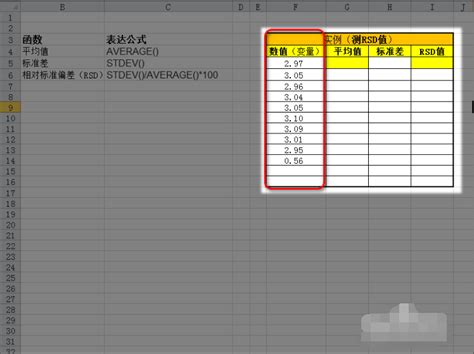 揭秘RSD值计算公式与Excel实战操作指南新闻资讯11-10
揭秘RSD值计算公式与Excel实战操作指南新闻资讯11-10 -
 Excel中如何轻松计算相对标准偏差(RSD)?新闻资讯11-06
Excel中如何轻松计算相对标准偏差(RSD)?新闻资讯11-06 -
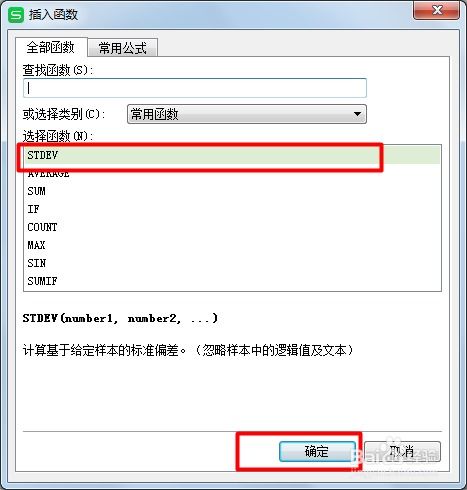 精准掌握:相对偏差计算公式的深度解析新闻资讯11-17
精准掌握:相对偏差计算公式的深度解析新闻资讯11-17 -
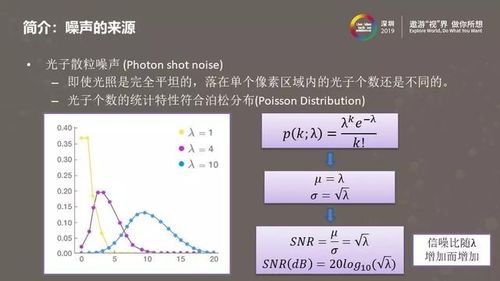 数学标准差计算公式的详解新闻资讯10-25
数学标准差计算公式的详解新闻资讯10-25 -
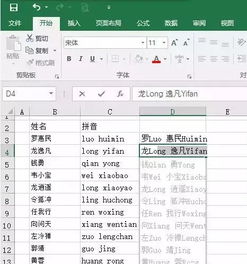 掌握Excel2016:轻松计算员工退休年龄的公式技巧新闻资讯01-12
掌握Excel2016:轻松计算员工退休年龄的公式技巧新闻资讯01-12 -
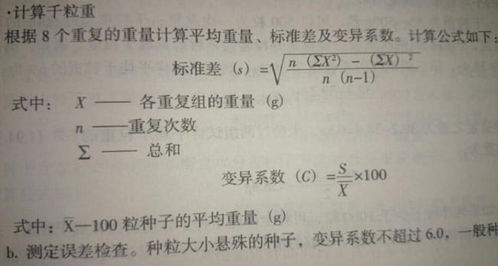 如何计算误差的公式是什么?新闻资讯11-14
如何计算误差的公式是什么?新闻资讯11-14